Malayo na ang narating ng mga Sony PlayStation console mula noong panahon ng PS One. Hindi sila malalaki, mabigat, o kakaiba ang hitsura. Ang mga susunod na henerasyong console ngayon ay makinis, may mahusay na bentilasyon, mahusay na kapangyarihan sa pagproseso, at kahit na nako-customize.

Salamat sa mga bagong patakaran ng Sony tungkol sa mga seal at warranty, maaaring alisin ng mga user ang mga takip upang gumana, linisin, o i-personalize ang kanilang mga console. Gayunpaman, para sa ilang mga gumagamit, maaaring hindi ito kasingdali ng hitsura nito.
Ang paghila ng masyadong matigas o paglalagay ng sobrang presyon sa mga faceplate ay maaaring makapinsala sa kanila. Ipapakita sa iyo ng mga sumusunod na gabay kung paano mag-alis ng takip ng PS5 nang walang pagsisikap o hindi binabalewala ang warranty.
Tinatanggal ang Pang-itaas na Takip
Ang pagtukoy sa tuktok na takip sa isang PS5 console ay madali. Ito ang pabalat na nagtatampok ng nakaukit na logo ng PlayStation. Nagsisilbi rin ang logo bilang indicator kapag nag-aalis at nag-i-install ng mga takip ng console.
Narito ang mga hakbang na dapat mong sundin:
- Isara ang PS5 gaming console .

- Tanggalin sa saksakan ang mga cable at iba pang nakakonektang device.

- Ihiga ang console sa isang patag na ibabaw na nakaharap ang logo.

- Kunin ang sulok ng takip na may logo at dahan-dahang hilahin ito pataas.

- I-slide ang takip sa kabilang direksyon ng logo.

Paano Alisin ang Ibabang Takip
Ang ilalim na takip ng PS5 ay walang logo. Ngunit ang pag-alis o pag-install ay pantay na diretso kung susundin mo ang mga tamang hakbang.
- I-off ang console.

- Alisin ang mga nakakonektang device at cable at hayaang lumamig ang console.

- I-flip ang PS5 console upang ang logo ay nakaharap sa isang patag na ibabaw.

- Iposisyon ito upang ang power button ay nakaharap sa iyo.
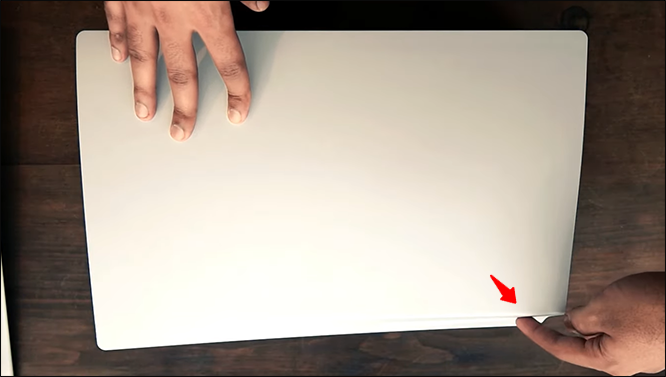
- Kunin ang kaliwang sulok sa itaas na takip.

- Dahan-dahang hilahin pataas habang dahan-dahang itulak pakanan.
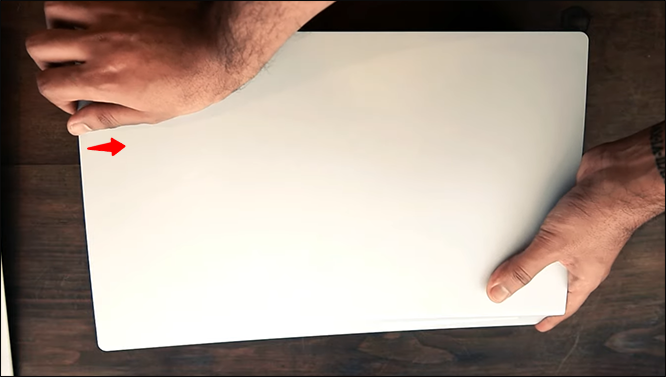
Bakit Mag-alis ng Cover ng PS5?
Ang PS5 ay may makinis na hubog na disenyo. Ngunit mas gusto ng ilan ang higit pang mga premium na kalidad ng mga cover o isang kahalili sa pangunahing puti. Dahil dito, mas maraming manlalaro ang nagko-customize ng kanilang mga console gamit ang mga bagong cover at kulay upang tumugma sa kanilang mga setup ng gaming.
Gayundin, ang mga cover ng PS5 ay maaaring masira ng mga dust particle, pagkasira ng pagkahulog, atbp. Kung hindi ka mag-iingat, maaaring kailanganin mong palitan ang mga busted na takip upang maibalik ang aesthetics ng console at maprotektahan ang mga panloob na bahagi nito.
Ngunit ang isa pang dahilan sa pag-aaral na tanggalin ang mga takip ay ang pag-access sa disk. Paminsan-minsan, ang isang disk ay maaaring makaalis sa loob ng iyong PS5. Nakaka-stress, lalo na kapag ang pag-reboot ng console ay hindi naaayos ang isyu.
Kung ito man ay isang disk o isa pang bagay na na-stuck, hindi mo palaging kakailanganin ng propesyonal na PS5 technician upang ayusin ang problema.
Alisin ang Mga Takip para Ilabas ang Na-stuck na Disk
Ang pinakamagandang bagay tungkol sa mga cover ng PS5 ay ang kanilang simplistic na disenyo. Madali ang pag-access sa disk kung aalisin mo ang ilalim na takip. Narito kung paano gawin ang proseso:
- I-off at i-unplug ang iyong PS5.

- Ilagay ito sa isang malinis na patag na ibabaw na may logo sa ibaba at ang disk drive sa iyong kaliwa.

- Iangat ang takip mula sa sulok at i-slide ito sa kanan upang ilantad ang light grey na panel ng disk drive.

- Alisin ang itim na takip ng tornilyo.

- Gumamit ng a Phillips PH1 ulo distornilyador upang i-on ito clockwise.

- Iikot ang turnilyo nang sapat upang malantad ang disk.

- Dahan-dahang hilahin ang disk nang hindi pinipilit na maiwasan ang pag-crack.

- I-slide ang takip pabalik at itulak pababa sa mga sulok hanggang makarinig ka ng tunog ng pag-click.
Hindi mo kakailanganin ang higit sa isang Phillips PH1 head screwdriver para makumpleto ang prosesong ito. Gayunpaman, ang paggamit ng pasensya at paggamit ng malambot na pagpindot kapag inilalantad at hinahawakan ang disk ay mahalaga. Ang pagpilit sa isang naka-stuck na disk ay maaaring mabilis na masira ito, na ginagawang mandatory ang isang propesyonal na interbensyon.
Kapansin-pansin, ang pag-alis ng takip at pagpihit ng turnilyo ay hindi magpapawalang-bisa sa warranty sa iyong PS5. Iyon ay sinabi, ang iba pang disassembling ay maaaring magpawalang-bisa sa warranty. Kaya, kung hindi mo maalis ang isang naka-stuck na disk gamit ang paraang ito, pinakamahusay na ipadala ang console para sa pagkumpuni.
Alisin ang Mga Takip para Linisin ang System
Kakailanganin mo ng ilang bagay upang linisin ang isang PS5 console ng alikabok, buhok ng hayop, at iba pang mga particle.
i-export ang mga android chrome bookmark sa html
Ang PS5 console ay may dust collector sa ilalim ng tuktok na takip. Samakatuwid, iyon ang pinakamahalagang bahagi ng system na linisin. Narito ang mga kinakailangang hakbang:
- I-shut off ang iyong PS5 gaming console.

- Alisin ang lahat ng cable at konektadong device.

- Ilagay ang console sa isang malinaw na patag na ibabaw na ang logo ay nakaharap sa iyo.

- Iangat ang takip mula sa sulok na may logo hanggang makarinig ka ng 'pop.'

- I-slide ito sa kabilang direksyon.

- Punasan ang system gamit ang microfiber cloth.

- Gamitin ang vacuum upang sipsipin ang alikabok mula sa dalawang butas ng dust collector.

- Alisin ang natitirang mga particle ng alikabok mula sa mga port at gilid na may naka-compress na hangin.

- I-spray ang fan ng naka-compress na hangin para matanggal ang mga debris at punasan ito gamit ang microfiber cloth.

Ang pagsunod sa proseso ng pag-alis at paglilinis ng takip na ito ay mainam kung ayaw mong mawalan ng bisa ng warranty. Maaari kang gumawa ng mas malalim na paglilinis sa pamamagitan ng paghiwalayin ang system at pag-alis ng mga takip mula sa SSD at disk drive, ngunit mawawalan ng bisa nito ang warranty.
Naturally, gugustuhin mong linisin ang magkabilang panig ng PS5 para matiyak na walang matitirang dust particle. Ito ay kung paano linisin ang kabilang panig ng console:
- Ilagay ang console sa isang mesa na ang logo ay nakaharap pababa.

- Iangat ang takip hanggang makarinig ka ng 'pop,' at i-slide ito sa gilid.

- Linisin ang ibabaw gamit ang isang microfiber na tela.

- Gamitin ang compressed air can sa fan at disk drive opening.

Alisin ang PS5 Cover para Mag-install ng Bago
Kung gusto mong i-personalize ang hitsura ng iyong PS5 o palitan ang mga nasirang cover, ang proseso ay tumatagal ng ilang segundo.
Narito ang kailangan mong gawin para sa tuktok na pabalat:
- I-off ang iyong PS5.

- Alisin ang lahat ng cable at konektadong device.

- Ilagay ang console sa isang patag na working area na nakaharap sa iyo ang logo.

- Kunin ang takip mula sa ilalim ng logo at hilahin pataas hanggang makarinig ka ng 'pop.'

- I-slide ang takip palayo sa logo.

- Linisin ang sistema kung kinakailangan.

- I-slide ang bagong takip sa ibabaw ng console, na tinitiyak na ang nakaukit na logo ay umabot sa parehong posisyon.
- Dahan-dahang itulak pababa upang makarinig ng 'pop' o 'click,' na nagpapahiwatig na ang takip ay naka-lock sa lugar.
Kung gusto mong palitan ang parehong mga takip, i-flip ang PS5 at ulitin ang mga sumusunod na hakbang:
- Iposisyon ang console na nakaharap sa iyo ang power button.
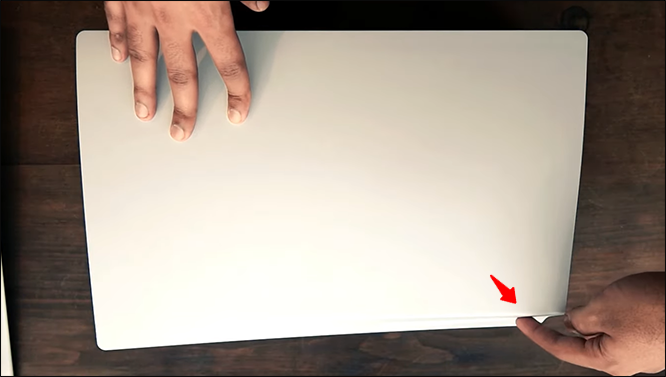
- Hawakan ang kaliwang sulok sa itaas ng takip at hilahin ang takip pataas hanggang makarinig ka ng 'pop.'

- I-slide ito sa tapat na direksyon upang alisin ito.
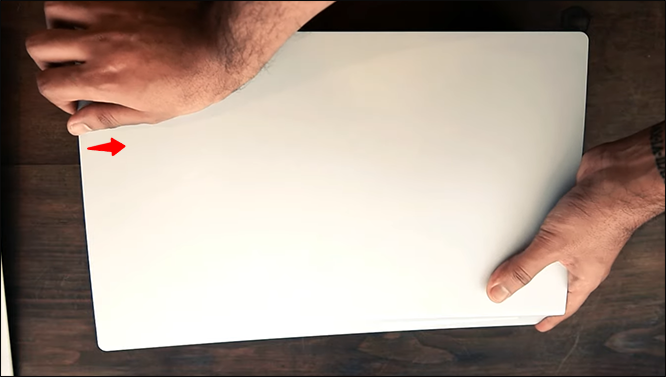
- Linisin ang system habang ginagawa mo ito.

- I-slide sa bagong takip at pindutin hanggang sa mai-lock ito sa lugar.
- Isaksak muli ang mga cable sa iyong console at paandarin ang device.
Mga karagdagang FAQ
Ang pagtanggal ba ng takip ng PS5 ay mawawalan ng garantiya?
Ang pag-alis at pagko-customize ng PS5 sa itaas at ibabang mga takip o faceplate ay hindi mawawalan ng bisa ang warranty. Kaya, madaling tanggalin ang mga naka-stuck na disk at linisin ang system upang mabawasan ang pagkasira at matiyak ang tamang paglamig. Gayunpaman, ang pag-alis ng mga karagdagang takip o pag-render ng serial number at seal na hindi nababasa ay magpapawalang-bisa sa warranty.
Anong screwdriver ang makakapagbukas ng PS5?
Ang isang karaniwang Phillips PH1 head screwdriver ay sapat na upang i-troubleshoot ang iyong PS5 console nang hindi inaalis ang warranty. Ngunit maaaring kailangan mo ng T9 Torx security screwdriver at PH00 Philips screwdriver para sa iba pang mga application. Gumagana ang dalawang tool na ito sa mga console at controller ng PS4 at PS5.
Ano ang pinakamagandang posisyon para sa isang PS5 console?
Sinasabi ng Sony na ang mga pahalang at patayong pagkakalagay ay pantay na mahusay para sa mga PS5 gaming console. Gayunpaman, ang pinakamahusay na posisyon ay palaging ang isa na nagbibigay-daan sa maximum na daloy ng hangin. Ang pag-iwas sa console sa sahig ay mas gusto para mabawasan ang pagkolekta ng alikabok at buhok ng hayop.
Saan ako makakabili ng bagong PS5 faceplate?
Makakahanap ka ng mga PS5 cover sa iba't ibang online marketplaces tulad ng Etsy , Amazon , atbp. Natural, mahahanap mo rin ang mga ito sa seksyon ng mga accessory sa opisyal na tindahan ng PlayStation . Ang pagbili mula sa mga third-party na vendor ay maaaring isang mahusay na ideya kung gusto mo ng isang bagay na marangya o isang natatanging disenyo.
Gawin Mo ang Iyong PS5
Bago lumabas ang mga mas bagong modelo ng PlayStation, hindi ma-customize ng mga user ang kanilang mga gaming console tulad ng magagawa ng mga PC user. At kahit na malayo pa tayo sa advanced na pag-personalize, ang mga naaalis na cover ay isang magandang panimulang punto.
singaw kung paano ilipat ang mga laro sa isa pang drive
Maaari kang kumuha ng nasirang takip at bigyan ito ng pagbabago o mag-install ng mga cool na bagong Sony faceplate na may mga kawili-wiling graphics at kulay. Mas mabuti pa, nakakakuha ka ng walang limitasyong pag-access sa system na nagbibigay-daan sa iyong linisin ito nang lubusan at regular. Ito ay dapat makatulong na mabawasan ang pagkasira at itaguyod ang tamang daloy ng hangin sa system.
Inalis mo na ba ang mga cover ng PS5 para sa isang custom na trabaho o paglilinis? Nakatagpo ka ba ng mga isyu o nakita mo ang proseso na kasingdali ng ina-advertise? Ipaalam sa amin sa seksyon ng mga komento sa ibaba.












